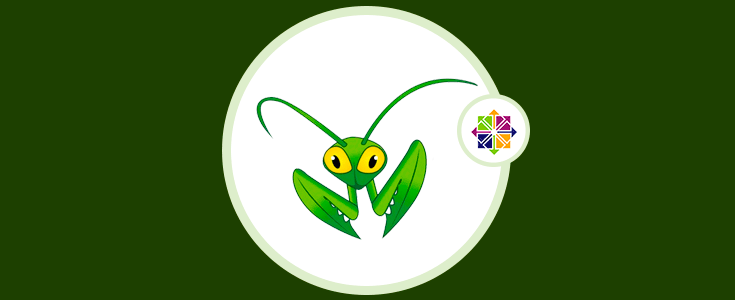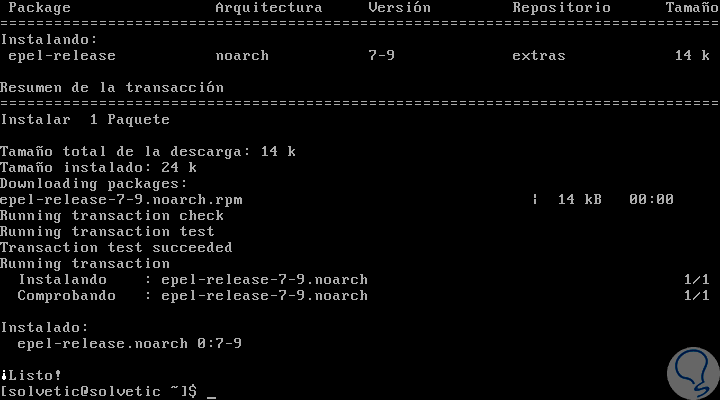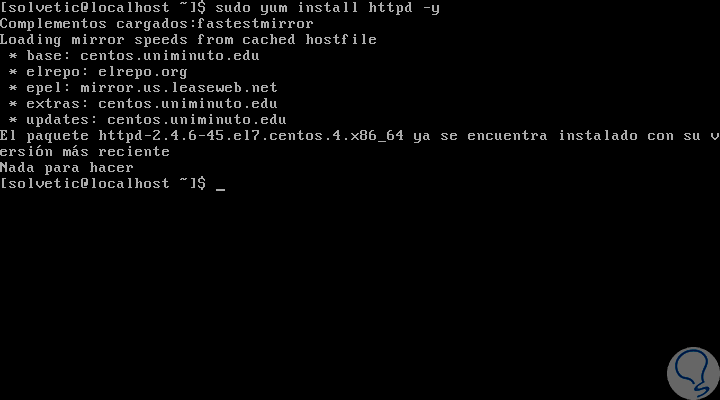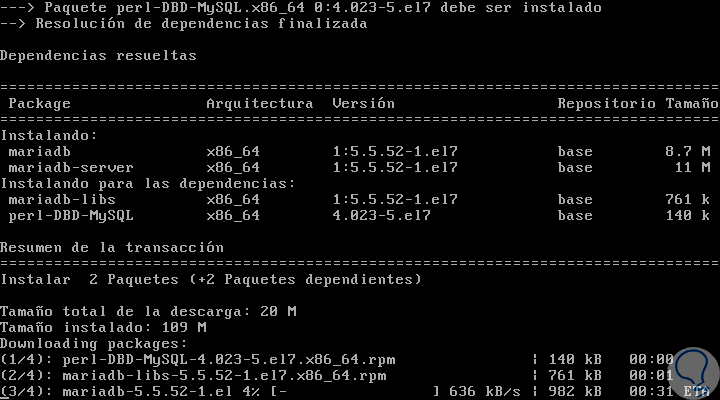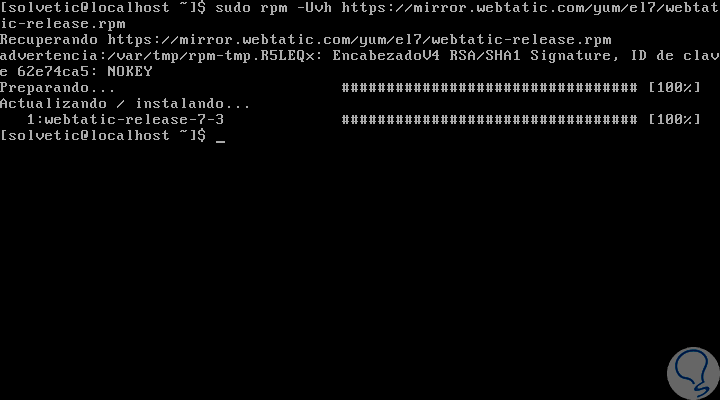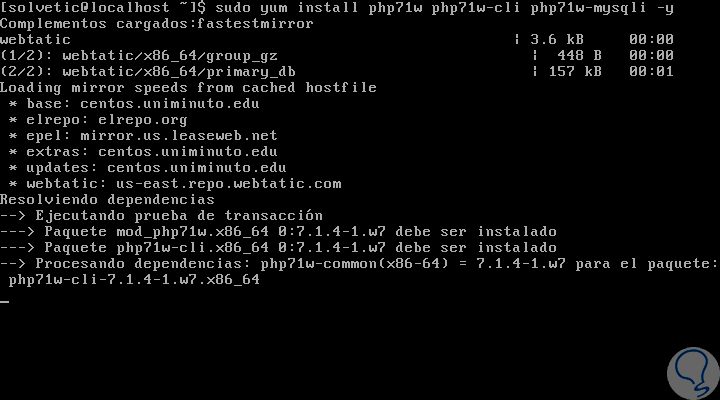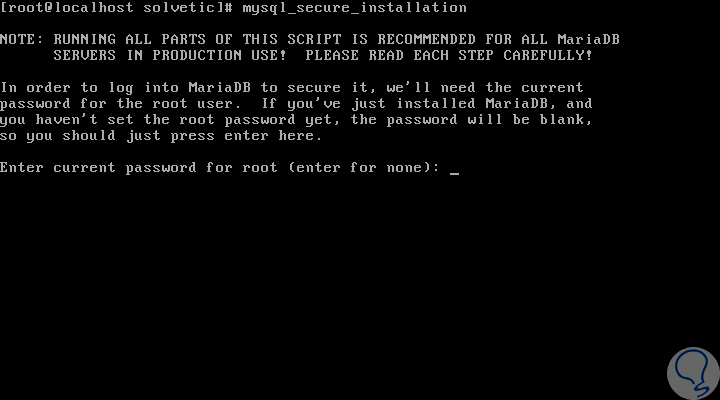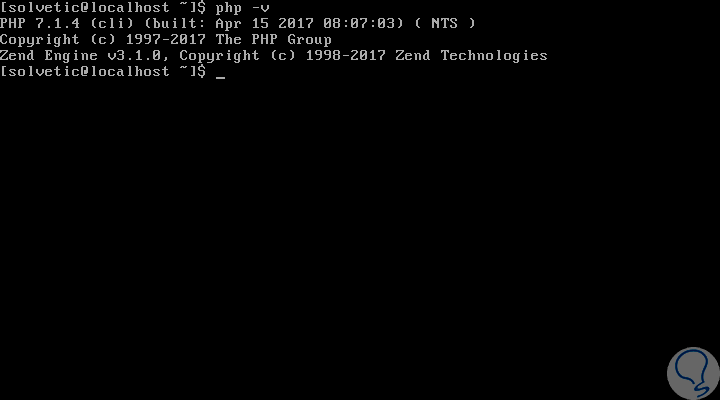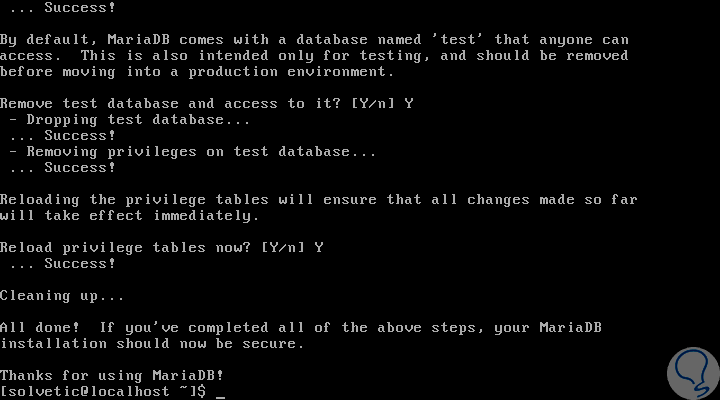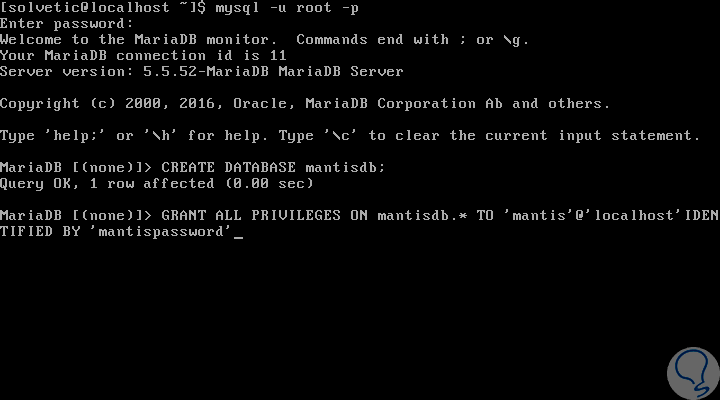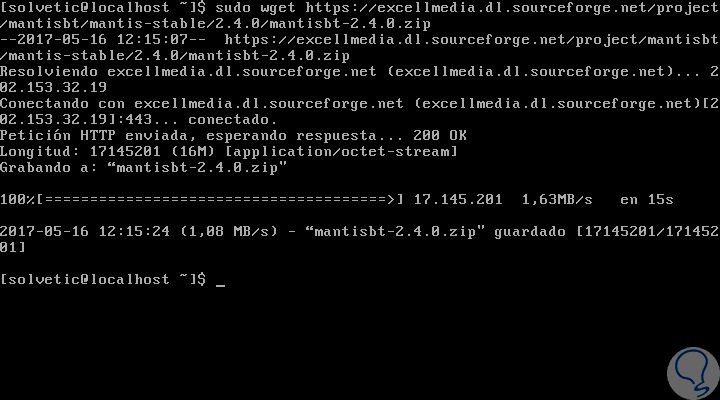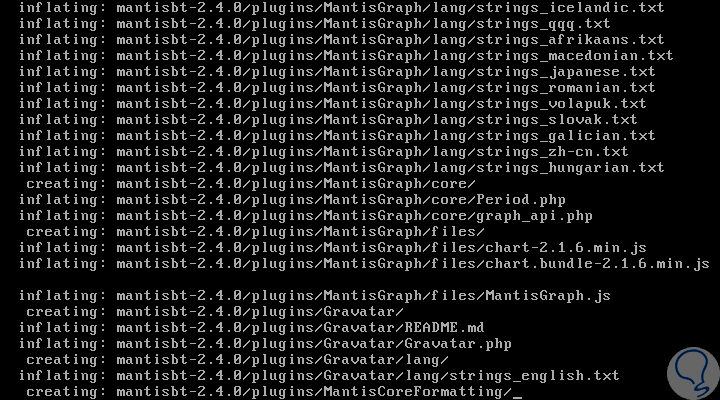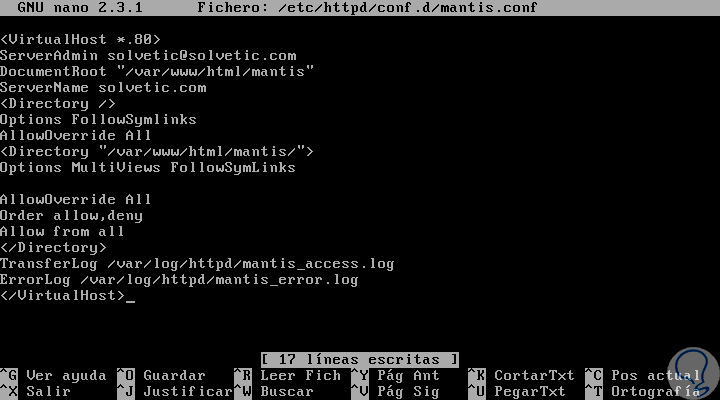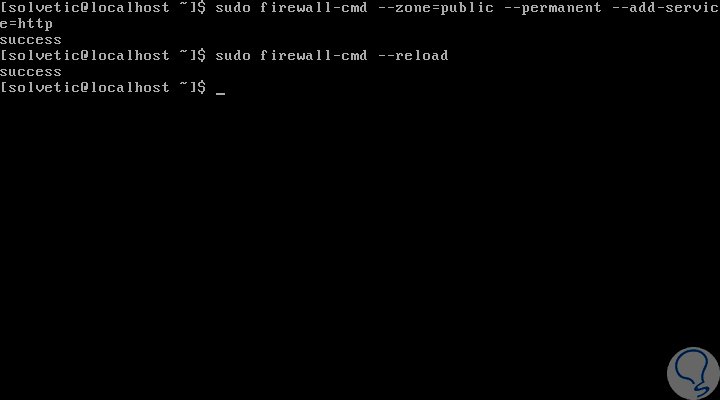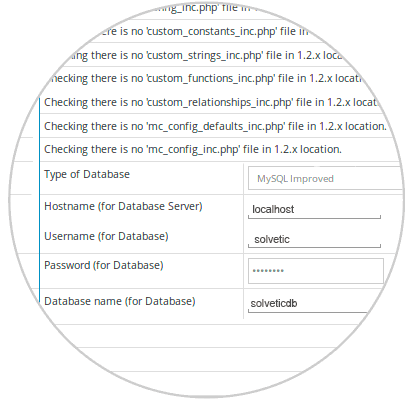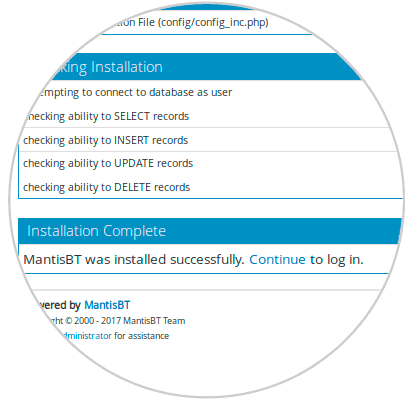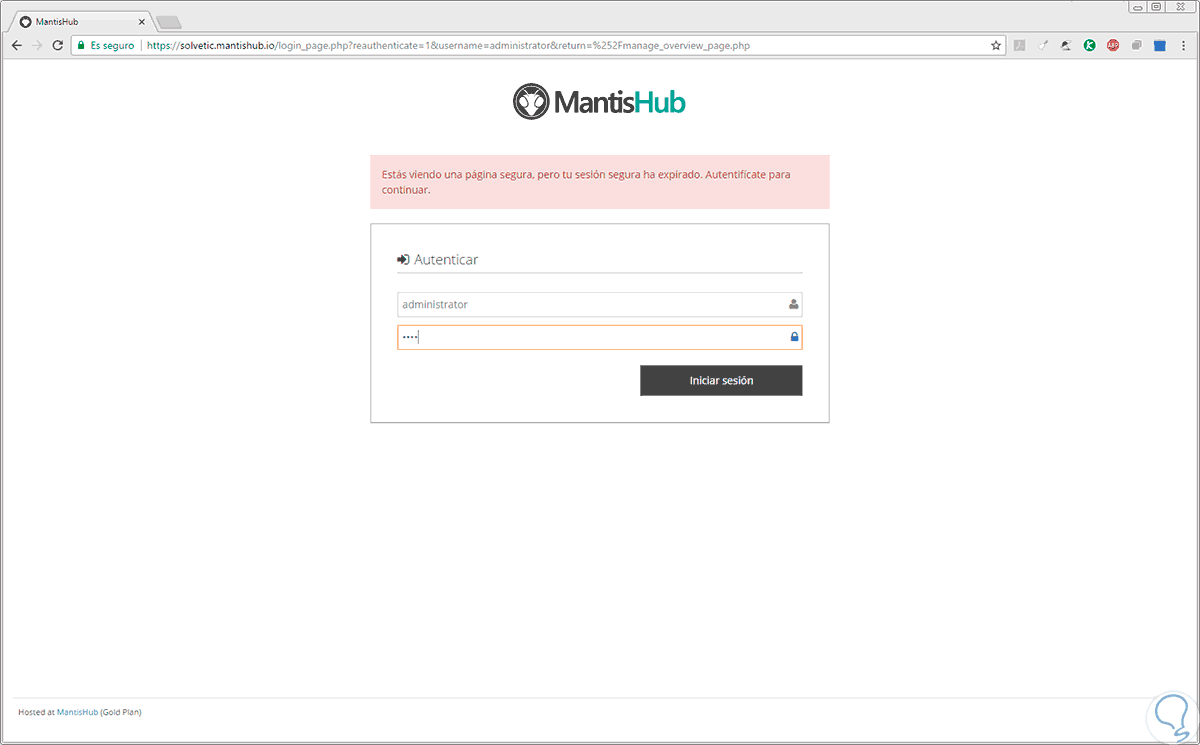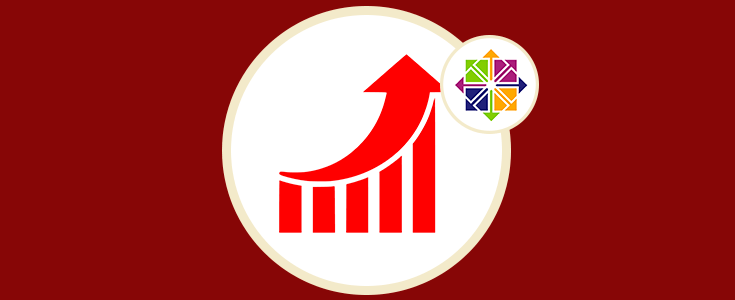Una de las tareas fundamentales en la gestión y control de servidores es realizar de forma periódica monitoreos sobre el estado de estos con el fin de mantener el óptimo estado de funcionamiento y no solo a nivel de componentes de hardware como discos o memoria sino también validar el comportamiento de servicios y procesos para que la integridad del servidor sea la adecuada.
Es importante queseamos responsables con nuestros equipos y tengamos en cuenta la tarea de supervisar para asegurar el correcto funcionamiento. Con herramientas como la que veremos hoy, conseguimos delegar cierta carga administrativa siendo más fácil el procedimiento.
En esta oportunidad este tutorial analizará a fondo cómo instalar y usar Mantis Bug Tracker para llevar un monitoreo eficaz en CentOS 7.
Mantis Bug Tracker cuenta con una interfaz gráfica de sencillo uso mediante la cual podremos llevar el control de nuestras aplicaciones de forma efectiva.
- Personalización al contar con opciones para editar las notificaciones, entorno o flujo de trabajo.
- Control de acceso, al permitir establecer los accesos basados en roles.
- Notificaciones al contar con la posibilidad de habilitar el envío de alertas al correo electrónico.
- Incluye más de 50 complementos para aumentar su capacidad de trabajo.
1. Instalar los repositorios EPEL y actualizar sistema en CentOS 7
El primer paso a realizar será la instalación de los repositorios EPEL para posteriormente habilitar la instalación de Mantis Bug Tracker, para esto ejecutaremos el siguiente comando:
sudo yum install epel-release -y
Una vez descargados e instalados los paquetes necesarios procedemos a actualizar el sistema usando el siguiente comando:
sudo yum update -y
2. Instalar LAMP en CentOS 7
Una vez el sistema sea actualizado procedemos con la instalación de LAMP (Linux Apache MySQL/MariaDB PHP) ya que esto es un requisito para la operación de Mantis Bug Tracker en el sistema.
En primer lugar instalamos Apache ejecutando el siguiente comando:
sudo yum install httpd -y
En este caso ya contamos con la versión más reciente de Apache.
Ahora debemos iniciar el servicio de Apache y habilitarlo para que esté disponible desde el arranque del sistema, para ello ejecutamos lo siguiente:
sudo systemctl start httpd sudo systemctl enable httpd
Ahora instalaremos MariaDB para la gestión de la base de datos ejecutando el siguiente comando:
sudo yum install mariadb mariadb-server -y
En caso de ya contar con esta base de datos activa no será necesario realizar la instalación.
Ahora iniciamos el servicio de MariaDB y habilitamos su arranque desde el inicio ejecutando lo siguiente:
sudo systemctl start mariadb sudo systemctl enable mariadb
Ahora, el siguiente paso consiste en instalar PHP y Mantis Bug Tracker soporta desde la versión 5 de PHP y en el repositorio oficial de CentOS encontramos actualmente la versión 7, en primer lugar instalaremos el repositorio oficial ejecutando lo siguiente:
sudo rpm -Uvh https://mirror.webtatic.com/yum/el7/webtatic-release.rpm
Ahora instalamos PHP ejecutando el siguiente comando:
sudo yum install php71w php71w-cli php71w-mysqli -y
Una vez actualizado si deseamos ver la versión de PHP podremos ejecutar el comando:
php -v
3. Configurar la base de datos para Mantis Bug Tracker en CentOS 7
El siguiente paso será configurar la base de datos para el aplicativo, para ello debemos comprender que MariaDB no es seguro por lo cual debemos ejecutar el siguiente comando:
sudo mysql_secure_installation
Se desplegarán una serie de preguntas como en el siguiente esquema:
Set root password? [Y/n] Y New password: Re-enter new password: Remove anonymous users? [Y/n] Y Disallow root login remotely? [Y/n] Y Remove test database and access to it? [Y/n] Y Reload privilege tables now? [Y/n] Y
Ahora será necesario acceder a MySQL para crear la base de datos para Mantis Bug Tracker, para ello ejecutamos lo siguiente:
mysql -u root -p
Una vez accedamos a la base de datos ejecutaremos las siguientes líneas para crear la base de datos de Mantis y asignar los privilegios:
CREATE DATABASE mantisdb;
GRANT ALL PRIVILEGES ON mantisdb.* TO 'mantis'@'localhost' IDENTIFIED BY 'mantispassword';
FLUSH PRIVILEGES;
\q
4. Instalar Mantis Bug Tracker en CentOS 7
Para esto en primer lugar descargaremos la versión estable de Mantis Bug Tracker desde el sitio sourceforge, para ello ejecutaremos lo siguiente:
wget https://excellmedia.dl.sourceforge.net/project/mantisbt/mantis-stable/2.4.0/mantisbt-2.4.0.zip
A continuación descomprimimos el archivo descargado:
unzip mantisbt-2.4.0.zip
Movemos el archivo al directorio correcto:
sudo mv mantisbt-2.4.0 /var/www/html/mantis
El siguiente paso consiste en crear un archivo host virtual para Mantis el cual estará alojado en la ruta etc/httpd/conf.d, para ello ejecutamos lo siguiente:
sudo nano /etc/httpd/conf.d/mantis.conf
En el nuevo archivo ingresaremos lo siguiente:
<VirtualHost *:80> ServerAdmin admin@dominio.com DocumentRoot "/var/www/html/mantis" ServerName yourdomain.com <Directory /> Options FollowSymLinks AllowOverride All <Directory "/var/www/html/mantis/"> Options MultiViews FollowSymlinks AllowOverride All ***** allow,deny Allow from all </Directory> TransferLog /var/log/httpd/mantis_access.log ErrorLog /var/log/httpd/mantis_error.log </VirtualHost>
Guardamos los cambios usando la combinación de teclas:
Ctrl + O
y salimos del editor usando:
Ctrl + X
Ahora reiniciamos el servicio de Apache ejecutando el siguiente comando:
sudo systemctl restart httpd
5. Acceso web de Mantis Bug Tracker
Antes de acceder a Mantis Bug Tracker será necesario habilitar el puerto 80 en el firewall de CentOS 7, para esto ejecutaremos lo siguiente:
sudo firewall-cmd --zone=public --permanent --add-service=http sudo firewall-cmd –reload
Una vez los puertos estén autorizados vamos a nuestro navegador y en la barra de dirección ingresaremos lo siguiente:
http://dominio.com (En el campo dominio será necesario ingresar el dominio a analizar)
En esta ventana será necesario configurar parámetros como:
- Nombre de la base de datos.
- Usuarios y contraseñas.
- Cuenta de administrador, etc.
Una vez definidos estos parámetros pulsaremos en el botón Instalar / Actualizar y veremos la siguiente ventana indicando que los cambios han sido procesados:
Al pulsar en el botón Continuar será necesario ingresar las credenciales de acceso:
Por regla general el nombre de usuario será “administrator” y la contraseña será “root”. Al acceder a Mantis Bug Tracker este será el entorno ofrecido:
Desde allí podremos realizar múltiples acciones como:
- Crear y ver incidencias.
- Reportar nuevas incidencias.
- Establecer hojas de ruta.
- Ver un resumen de todas las tareas registradas.
- Administrar usuarios, entre otras.